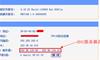進行無線路由器橋接的好處就是可以把兩個不同物理位置的佈線連接到同一個局域網內,
同時還可以起到放大無線信號的作用,
還可以把多個無線路由器橋接到一起,
加大信號覆蓋的範圍。
今天小編給大家帶來的是無線路由器橋接設置圖解以及2017無線橋接器接設置方法的,
大家可以瞭解下哦!
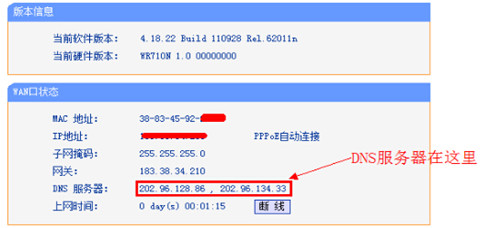
無線路由器橋接設置圖解:
1、首先你需要進入主路由器的設置介面, 在左側選項條中點擊【運行狀態】, 在WAN口狀態列可以找到DNS伺服器, 記錄下兩個主DNS和備選DNS伺服器。
2、點擊【網路參數】---【LAN口設置】,
把路由器的LAN位址設置為192.168.1.1保存,
這樣重啟之後會回到設置介面點擊【無線設置】---【基本設置】。
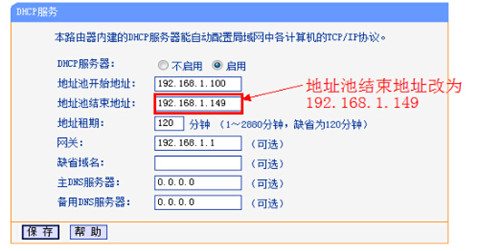
3、設置SSID為TP_LINK_A。 設置無線通道為:11。 這是需要注意的是:必須關閉WDS或Bridge功能。
4、點擊【無線設置】---【無線安全設置】,
加密方式選WPA-PSK,
本例以12345678為例。
注意:相比舊式的WE加密,
WPA/WPA2加密更安全,
且橋接起來更穩定,
所以推薦使用WPA/WPA2加密。
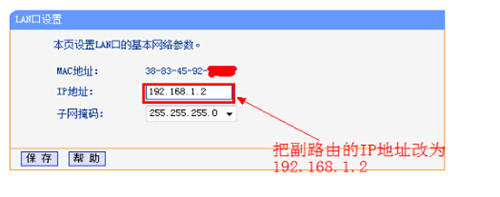
5、點擊【DHCP伺服器】---【DHC伺服器設置】, 把【位址集區起始位址】設置為192.168.1.100;把【位址集區結束位址】設置為192.168.1.149 點擊保存, 重啟主路由器。
這樣的話主路由器設置完成, 接下來我們來看看關於無線路由器橋接設置圖解之設置副路由器的步驟:
1、進入副路由器的設置介面。
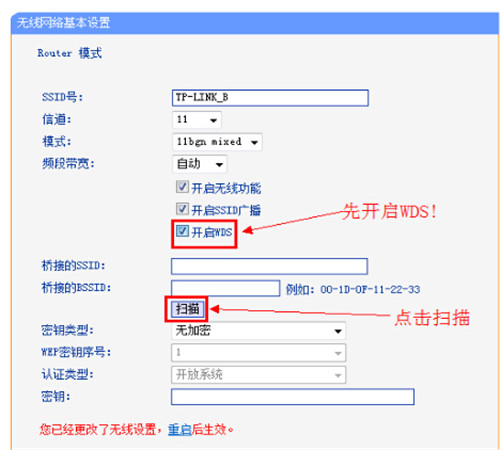
2、點擊【網路參數】---【LAN口設置】。
3、把副路由器的LAN地址設置為192.168.1.2防止與主路由器衝突,
同時也便於管理主和副路由器。
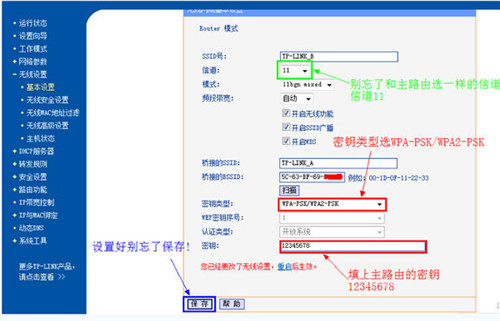
4、點擊【無線設置】---【基本設置】。
5、設置SSID為TP_LINK-B。
設置無線通道為:11。
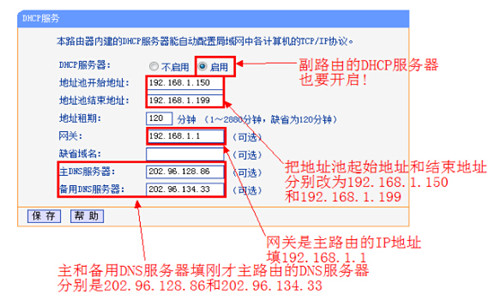
6、勾選【開啟WDS】, 在彈出的介面點擊掃瞄, 得到AP列表以後找到主路由器的SSID, 即TP_LINK_A, 點擊右邊的【連接】按鈕, 加密方式選WPA-PSK, 金鑰填主路由的金鑰:12345678, (保持與主路由器一致即可), 點擊保存。
7、點擊【無線設置】---【無線安全設置】 在這裡設置副路由無線的密碼。
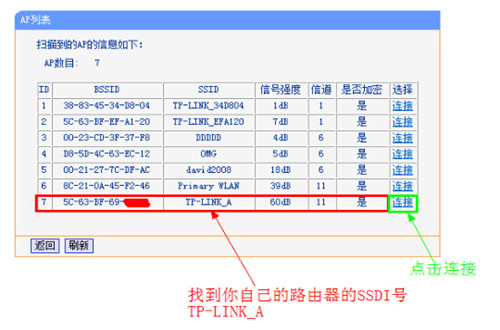
8、點擊【DHCP伺服器】---【DHCP伺服器設置】,把【位址集區起始位址】改為192.168.1.150,把【位址集區起始位址】改為192.168.1.199。【閘道】填寫主路由器的IP地址,即192.168.1.1。主和備選DNS伺服器填之前記錄下來的位址保存並重啟路由器。
9、設置完成,連接成功。
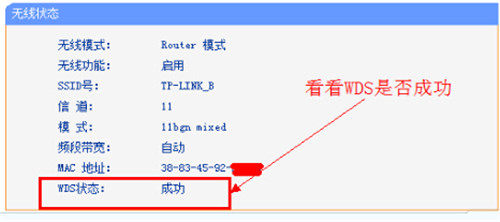
小編小結:文中小編為大家介紹了無線路由器橋接設置圖解以及2017無線橋接器接設置方法,大家可以參考一下哦。空間內無線信號不夠強時,信號不夠強,使用無線橋接會更為方便哦。
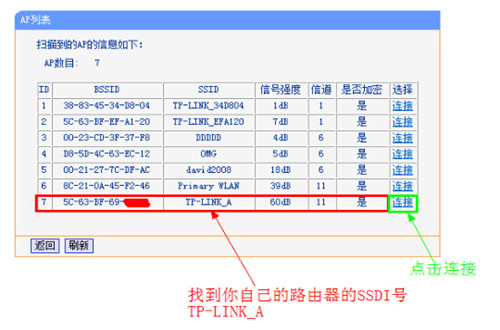
8、點擊【DHCP伺服器】---【DHCP伺服器設置】,把【位址集區起始位址】改為192.168.1.150,把【位址集區起始位址】改為192.168.1.199。【閘道】填寫主路由器的IP地址,即192.168.1.1。主和備選DNS伺服器填之前記錄下來的位址保存並重啟路由器。
9、設置完成,連接成功。
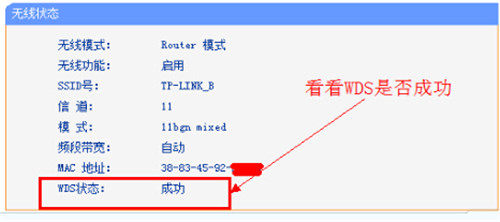
小編小結:文中小編為大家介紹了無線路由器橋接設置圖解以及2017無線橋接器接設置方法,大家可以參考一下哦。空間內無線信號不夠強時,信號不夠強,使用無線橋接會更為方便哦。